2018年9月5日:大幅に記事の内容を見直しました。
今回の記事は、(新しくなった2018年モデルにて)MacBook Pro購入希望者が迷いがちな13インチと15インチの利点欠点についてスペック比較も交えて解説していきます。
*13インチも待望のCPU4コア化で、大きく生まれ変わった2018年モデル。その購入時の要点も別記事にしています。良かったら参考にしてみてください。

*中古市場やApple整備済み製品では、いまだ一番人気の名機「2015年モデル」のレビューについては以下の記事をご覧ください。

2018年9月25日追記:

「MacBook Proを買う気満々で色々調べてみた」目次
1 序章「思い切ってMacBook Proを買ってしまうのが良いのかな?」
2 MacBook Proは13インチと15インチ、どちらを買えばいいのか?
↑
今回はここ
4 MacBookの代わりにWindowsのノートはどうだろう?
6 MacBook AirのCPUの発熱と4GBのメモリ容量は大丈夫なのか?
13inch or 15inch?
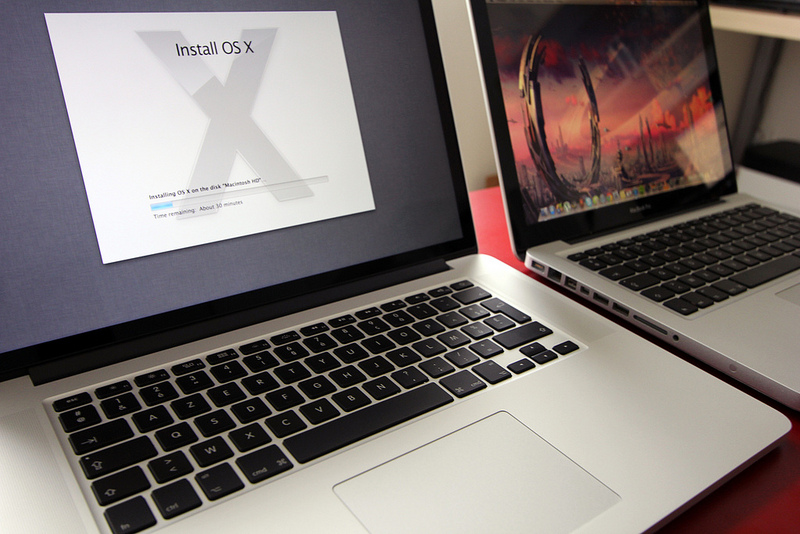
By: David Jafra
MacBook Proは13インチと15インチ、どちらを買えばいいのか?(2018年9月改定)
まず最初に、MacBook Pro15インチモデルと13インチモデルの主要なパーツ構成と価格を知っておこう。
MacBook Pro 15
MacOSでWindowsのソフトを使用可能にする仮想ソフトの使用も考えているなら、馬力のあるMacBook Pro 15インチモデルが最適。
またプロフェッショナルなDTMや動画編集などが目的なら15モデルがオススメです。
特にグラフィクスはビデオチップが独立している15インチモデルの方が高性能です。
MacBook Pro 15標準モデルの構成(2018年モデル)
メモリ:16GB
SSD:256GB
CPU:Core i7のクアッドコア(2.2GHz)*2018年モデルから6コアになりました
ビデオチップ:Radeon Pro 560X/Intel UHD Graphics 630(ビデオメモリ:4096MB)
価格コムの最安値が約23万1000円(2018年9月5日現在)
追記:約23万円 (2018年10月22日現在)
MacBook Pro 15上位モデルの構成(2018年モデル)
メモリ:16GB
SSD:512GB
CPU:Core i7のクアッドコア(2.6GHz)*2018年モデルから6コアになりました
ビデオチップ:Radeon Pro 555X/Intel UHD Graphics 630(ビデオメモリ:4096MB)
価格コムの最安値が約27万6000円(2018年9月5日現在)
追記:約26万6000円(2018年10月22日現在)
2016年モデル以降の新型機は一番安い標準モデルでも独立したグラフィックカードが搭載されるようになりました。(これは大きな変化です。)
MacBook Pro 13
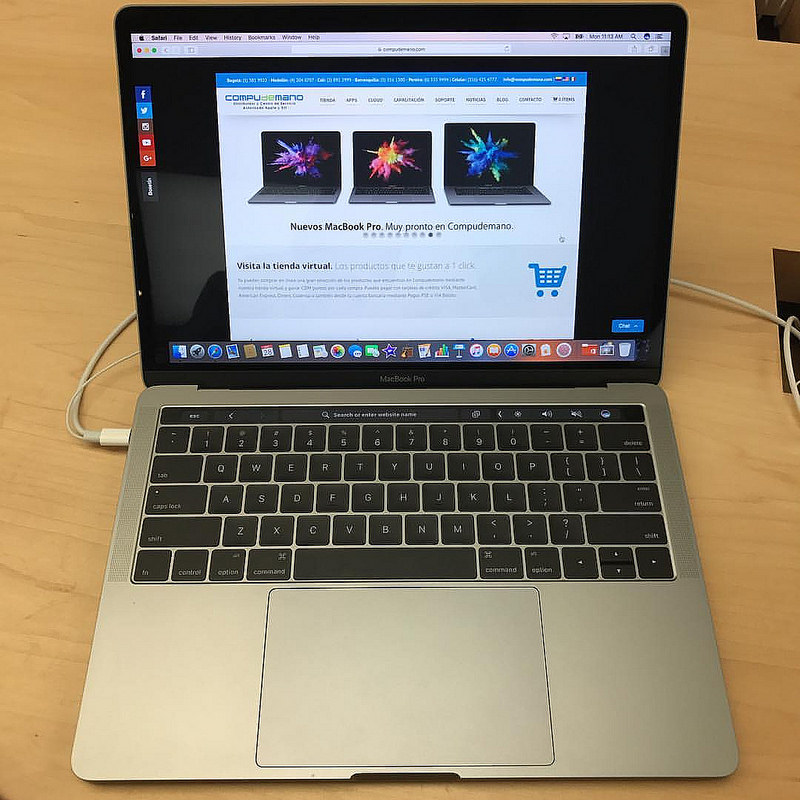
By: Compudemano
以前は、馬力よりモバイル性とバランス重視のMacBook Pro 13インチモデルでしたが、2018年モデルから待望のCPU4コア化が実現しました。これで、メインマシンとしても十分使えるスペックになりました。
MacBook Pro13インチ 標準モデルの構成
メモリ:8GB
SSD:256GB
CPU:Core i5のクアッドコア(2.3GHz)*2018年モデルから4コアになりました
ビデオチップ:Intel Iris Plus Graphics 655(CPUに内蔵されたグラフィクス)
価格コムの最安値が17万8000円(2018年9月5日現在)
追記:約18万7000円(2018年10月22日現在)
MacBook Pro13インチ 上位モデルの構成
メモリ:8GB
SSD:512GB
CPU:Core i5のクアッドコア(2.3GHz)*2018年モデルから4コアになりました
ビデオチップ:Intel Iris Plus Graphics 655(CPUに内蔵されたグラフィクス)
価格コムの最安値が19万2000円(2018年9月5日現在)
追記:約19万9800円(2018年10月22日現在)
2017年までの13インチモデルは、CPUがデュアルコア(2コア)でした。
2018年モデルからはクアッドコア(4コア)にスペックアップし、CPUの能力が飛躍的に向上しています。
仮想化ソフトを使用して(MacOS上で)Windowsを同時に動かそうと思っている方には、2017年までの13インチだと少々心もとなかったのですが、2018年モデルから4コア化が実現したおかげで、仮想化ソフトも安心して使うことができるようになりました。
しかしながら、2018年モデルの通常販売モデルは、メモリ搭載量がいまだに8GBに据え置きになっています。
仮想化ソフトでWindowsも同時使用したい場合は、メモリ搭載量は16GBは欲しいと思う方が大半ではないでしょうか?
仮想化ソフトやプロ仕様のクリエイティブ系ソフトなどを使用する場合、メモリとCPUのスペック両方が重要なんですよね。。
ハッキリ言ってしまうと、ハイエンドソフトウェアを使用する場合は、CPUは4コア、メモリは16GBが最低ラインだと思います。
そうすると、メモリを16GBにアップグレードする場合は、アップルストア直販のカスタマイズモデル(CTO)の購入となります。
カスタマイズモデル(CTO)は、原則的に(セール価格になっている)価格コムなどのショップでは購入できません。
定価販売のアップルストアの購入になるので、かなり割高になります。
また、動画、写真、iTunes用の音楽ファイルなどを余裕を持って扱いたい場合は、SSDの容量が標準モデルの256GBだとちょっと辛いかもしれません。
クラウドストレージを利用するという手もありますが、利用時にはネット接続されていることが前提となります。(個人的には面倒なので使用していませんが、)ストレージの容量アップ方法として、有力な選択肢の一つではあるでしょう。
ちなみに、私は、SDカードスロットに200GBのmicroSDカード入れて、そこにiTunes用の音楽ファイルを入れています。(*この方法は2015年モデルまで可能な方法です。2016年以降の新型MacBook ProはSDカードスロットが廃止されています。)
したがって、新型MacBook Proの場合は、なおのことSSD容量は余裕を持っておいたほうが良いです。2016年モデル以降のMacBook Proの場合、SSDはマザーボードに直付けされているので、購入時しか容量の調整はできません。
MacでWindowsも使う?(またはハイエンドソフトの使用)
Macに仮想化ソフトを入れてWindowsも使いたい?
先にも触れたように、MacにParallelsなどの仮想化ソフトを入れて、(Windowsなど)他のOSを同時並行的に使いたい場合。
MacBook Pro 15インチモデルか、カスタマイズモデルの13インチモデルがおすすめです。
※ ここで触れている仮想化とは、、
簡単に言うと、MacのOSX内でWindowsなどの別のOSを動かすこと。
専用の(VMware、Parallels、VirtualBoxなどの)仮想化ソフトを使うと、MacとWindowsを同時並行的に使用できます。
(人によってはWindows用PCを別に所有する必要がなくなります。)
ちなみに、BootCampでWindowsを使う場合は、一旦OSXを終了し、Windowsを起動しないといけません。もちろんブートキャンプでは、OSXとWindowsを同時に使うことは不可。
やはりMacもWindowsも同じマシンでバリバリ使いたいなら、Macに仮想化ソフトを導入して、Windowsを利用する方法が圧倒的に便利。
しかし、便利な反面、マシンパワーが要求されます。
MacのOS上で仮想化ソフトを使ってWindowsを使い、そしてその仮想化されたWindows内で(DTMソフトやゲームなどの)重めのソフトを動かすには、大容量メモリとCPUパワーが不可欠です。
DTMソフトに限らず、リソースを食うソフトを仮想ソフト上で扱うなら、メモリは出来れば16GB以上あるとひとまずは安心でしょう。
CPUは、馬力に余裕があるクアッドコア(4つのコアがあるCPU)以上がベター。
特に13インチの場合は、2018年モデルを選択した方が安心感があります。(2017年以前のモデルはデュアルコアなので。)
OSが同時に二つ走っている状態では、CPUのコアの数が多いの方が、たくさんの仕事を同時に抱えても、システムと各アプリの安定性を確保しやすくなります。
また、仮想化とは関係ありませんが、
ヘビーな動画編集や音楽制作を行いたい場合も、4コアのCPUを標準搭載している2018年以降のMacBook Pro 13インチモデルか、新旧どちらでも4コア以上(2018年モデルからは6コア)の15インチモデルが、CPUの能力的に余裕があり安心できます。
MacでWindowsは使わない場合(加えて日常的な使用が中心)
MacでWindowsなどの他のOSを同時並行的に使わないなら(使うかもしれないけど、その時はブートキャンプのみで良い場合)。
加えて、重量級のソフト(※)を使用するつもりがないなら、2017年以前の13インチMacBook Proでも問題ないと思います。
※ 重量級ソフトとは具体的に言うと、
動画編集、画像編集、DAWなどのソフトの中でもプロ用のものを使用することが考えられます。
そういったプロフェッショナルな使い方を考えているなら、迷わず16GB以上のメモリとCorei7のCPUを積んだMacを導入すべきでしょう。
これから具体的に紹介していきますが、MacBookシリーズの中で、いわゆる本当のプロ仕様モデルとは?
MacBook Pro 15インチモデル
もしくは
MacBook Pro13インチモデルのカスタマイズモデル
の2択となります。
CTO(カスタマイズモデル)は定価販売で割高感がある
標準モデルでもハイパワーなMacBook Pro 15ですが、15インチじゃ大きさや重さ的にキツい場合は、ハイパワーな13インチモデルが欲しくなります。
そうすると、その標準モデルではいささか貧弱なMacBookPro 13インチモデルを、CTO(Apple直販のカスタマイズモデルの購入方法)で能力を増強させる手があります。
以下のように、、
CPU, メモリ, SSDをCTOで変更
(ワオ!高っか。。)
*価格は2018年9月5日現在の2018年モデルのものです。
価格的にもう少し現実的な選択(メモリとSSDのみを強化し、CPUはCorei5のままで変更しない)
新しい第八世代のCPUはCore5でも4コア化されています。前世代のCorei7と比べても強力です。
詳しくは、以下の記事を参考にしてください。

そこでCPUはCorei5のままで、メモリ、SDDを増強したい場合。
⬇️
CPUはCorei5のまま(メモリ,SSDのみ変更)
この金額なら思ったほど高くはないかな。。かなり現実的。
15インチの方が価格と純粋なマシンとしての使いやすさは優れている
前述の通り、CPUに関しては、MacBook Pro 13インチの場合、2017年以前のモデルまでは、15インチモデルのCPUには遠く及びませんでした。
しかし、2018年モデルからは、13インチのCPUが刷新され4コア化し飛躍的にスペックが向上しています。Corei5の標準モデルでも、2015年の15インチ標準モデルのCPUよりハイスペックになっています。

一方(わたしの個人的な意見ですが)Macbook Pro13インチと15インチを比較すると、15インチの大きさの方が視覚的には断然気持ちがいい。実感としての快適さは、倍以上の違いを感じます。
(もちろん、モバイル性は13インチの方が優れていますが。。)
携帯性を犠牲にしても良いならPro15はお得感が高い
前述の通り、本格的な動画編集や、DTM(DAW)で重量級のシンセサイザーや音源などのプラグインを多用するような使い方なら、CPUは4コア以上でCorei7、メモリは16GBがベター。
15インチモデルの場合、価格コムのショップでセール価格にて購入可能な「通常販売モデル」でもメモリ搭載量は16GBで、CPUはCorei7(6コア)。
2018年9月5日現在の2018年の15インチ通常販売モデル(吊るしモデル)の価格は、
メモリ:16GB、CPU:Corei7、SSD:256GB ➡️ 約23万1000円
追記:約23万円 (2018年10月22日現在)
メモリ:16GB、CPU:Corei7、SSD:512GB ➡️ 約27万6000円
追記:約26万6000円(2018年10月22日現在)
です。
価格を見ると、15インチの通常販売モデルなら、13インチのカスタムモデルとほぼ同じ構成(CPU:Corei7、メモリ:16GB、SSD:512GB)で、約27万6千円。
同構成の13インチカスタムモデル(CPU:Corei7、メモリ:16GB、SSD:512GB)は、29万7864円。
15インチの通常販売モデルの方が約2万円安い。
加えて、GPUの性能は、15インチの通常販売モデルの方が独立したビデオチップ(dGPU)を搭載しているので高性能です。
スペックと価格、またその2つのバランスにスポットライトを当てるなら、やはりMacBook Proは15インチモデルの方が、性能が高く、価格的にもお得感は高いです。
とはいえ、13インチモデルも、2018年になりCPUが4コア化していますので、以前のモデルと比較すれば、魅力的なマシンになりました。
まとめ
⬇
⬇
⬇
[amazonjs asin=”B01M75F2A2″ locale=”JP” title=”PCインナーバッグ 防震 防水 15.4~15.6インチ pc ケース 男女兼用 ノートパソコンケース MacBook Pro/daynabook/ウルトラブック/ラップトップ /モバイルノート用 PCバッグ【メーカー正規代理店】(15.6インチ.ブラック)”]
MacBook Pro購入ついでに、このケースをAmazonで購入しました。
撥水加工でプロテクトも中々いい感じです。
そして、何と言っても軽い。おすすめです。

レビュー記事

スポンサーリンク
(過去の資料)過去のモデルのMacBook Pro, AirのCPUベンチマーク比較
以前のモデルの「ベンチマーク一覧」で各マシンの大ざっぱなベンチマークと価格の一覧を載せておきます。
その次に「詳細データ」でCPUの型番等の情報を掲載しています。
(64-bit Multi-Coreで比較。数字が大きいほど良い)
参照元:
https://browser.primatelabs.com/mac-benchmarks
* 2016,2017年モデルのベンチマークは別記事にまとめました。参考にしてみてください。

*2018年モデルのCPUに関しては以下の記事を参考にしてください。

ベンチマーク一覧
* 赤い数字がPassmark社のCPUスコア
* ⑵と⑺はCTOモデルなので、原則的にはAppleストアのみの取り扱いとなります(ソフマップのAppleコレクションでも購入可。)。それ以外は価格コムの最安値(2017年03月28日現在)を表示しています。
⑴ 13インチ MacBook Pro 2015 標準モデル 4364約12万2000円⑵ 13インチ MacBook Pro 2015 最高モデル(CTO) 4928約25万円⑶ 15インチ MacBook Pro 2015 標準モデル 8945約18万5千円⑷ 11インチ MacBook Air 2015 標準モデル 3602約10万6000円⑸ 12インチ MacBook 2016 標準モデル 2763約12万円⑹ 12インチ MacBook 2016 上位モデル 3295約15万円⑺ 12インチ MacBook 2016 最上位モデル (CTO) 354418万7704円 Appleストア(税込み)
詳細データ
1.13インチ MacBook Pro 2015 標準モデル
MacBook Pro (13-inch Retina Early 2015)
Intel Core i5-5257U 2700 MHz (2 cores)
2.13インチ MacBook Pro 2015 最高(CTO)モデル
MacBook Pro (13-inch Retina Early 2015)Intel Core i7-5557U 3100 MHz (2 cores)
3.15インチ MacBook Pro 2015 標準モデル
By: Kārlis Dambrāns
MacBook Pro (15-inch Retina Mid 2015)
Intel Core i7-4770HQ 2200 MHz (4 cores)Passmarkスコア:8945
GeekBenchスコア:13028
4.11インチ MacBook Air 2015 標準モデル
MacBook Air (11-inch Early 2015)
Intel Core i5-5250U 1600 MHz (2 cores)Passmarkスコア:3602
GeekBenchスコア:5729
※ MacBook Air 13インチモデルも上記のAir11モデルとCPUスコアはほぼ同じです。
5. 12インチ MacBook 2016 標準モデル
MacBook (12-inch Early 2016)
Intel Core M-5Y31 0.90GHz (2 cores)Passmarkスコア:2763
* 通常周波数が0.9GHzのCore m3-6Y30をcTDPをアップさせて1.1GHzで動作させている模様。
6.12インチ MacBook 2016 上位モデル
MacBook (12-inch Early 2016)
Intel Core m5-6Y54 1.10GHz (2 cores)
Passmarkスコア:3295
* 通常周波数が1.1GHzのCore m5-6Y54をcTDPをアップさせて1.2GHzで動作させている模様。
7.12インチ MacBook 2016 最上位モデル(CTO)
MacBook (12-inch Early 2016)
Intel Core m7-6Y75 1.20GHz (2 cores)
Passmarkスコア:3544
* 通常周波数が1.12GHzのCore m7-6Y75をcTDPをアップさせて1.3GHzで動作させている模様。
番外.11インチ MacBook Air 2013 標準モデル
MacBook Air (11-inch Mid 2013)
Intel Core i5-4250U 1300 MHz (2 cores)
Passmarkスコア:3432
(2015モデルの9割程度の性能は有しているようです。)
2015年モデルを購入してみました
2017年2月
新たに旧型(2015年モデル)MacBook Pro Retina 15インチをDTM用に購入して2ヶ月ちょっと経ちました。パワフルで、不具合もなく快調です。非常にバランスの良いマシンです。
今回は、スペックを盛っていない標準モデル(いわゆる吊るしモデル)を購入しました。
(購入当時の去年末ごろは、標準モデルの価格が良い感じに下がり始めていて、独立GPU搭載のSSD容量512GBの上位モデルとの価格差がかなり開いていました。なので、お得感先行で標準モデルを選択しました。)
標準モデルの内蔵SSDの容量は256GBと少なめですが、新型MacBook Proと違い2015年モデルまではSDカードスロットが付いています。
そこに200GBのmicroSDカードを装着し、ストレージ容量を増量しました。
これが意外と快適です。
参考記事:




2018年2月4日追記:
MacBook Pro 15インチ(2015年モデル)を使い始めて約一年が経ちました。












